こんばんは。あおいとりコーポレーション飯田英里です。
さて、前回は、リサイズ に挑戦しました。
今回は、そのリサイズした画像に、文字を入れてみます。
画像を開くのは、
写真編集→昨日の手順と同じで、ファイルから、お目当ての写真をクリックするだけです。
まず先に、完成は下の画像です。左下にホームページのURLを入れています。
↓

1. いよいよ文字を入れていきます。
①画面の下の方、「オブジェクト」をクリック
②「T」をクリック
③入れたい文字を入力します
④フォント(文字の種類)や、文字の大きさを選択し、
⑤設定がおおむね終わったら、OKをクリックします。
あとから、いくらでも変更できるので、目安で設定してみましょう。
フォントの種類は、作業しているPCに入っているフォントの種類のみですので、
欲しいフォントが見つかったら、購入や、無料配布を利用して、手に入れましょう。
画像の中央付近に、入力した文字があるのが分かります。

2. 次に、文字の位置を整えます。
①中央の文字列を、左下に移動してきます。(青い矢印のような移動です)
文字列を囲む点線の四角の範囲内に、マウスポインターを持ってきて、
クリックしたまま、ドラッグ(移動)してきます。
文字の大きさの変更も、ここで出来ます。
この四角のライン上にマウスポインターを持ってきたときに、
マウスポインターの形が変化する場所があります。
クリックしたまま上下、左右に動かしてみましょう。
大きくなったり、小さくなったりします。
また、文字列のコピー、回転、閉じる(違う文字にしたくなった場合など)
という作業もできます。

3. 保存します
最終的な位置など、決定したら、右下の保存をクリック。
小窓が開きますので、保存の仕方は、前回を参考にされて、保存をかけます。
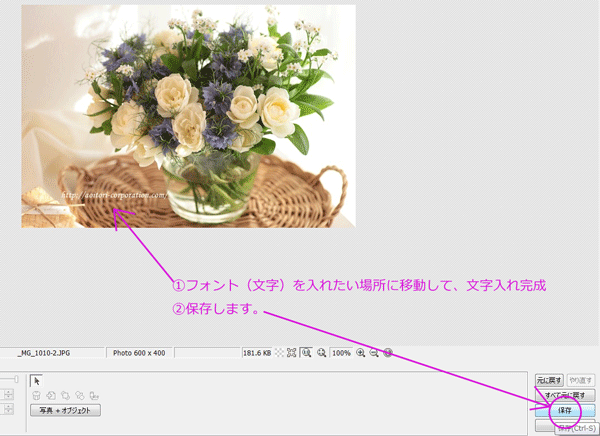
完成です。
ひとまず、ブログにUPするときに必要と思われるところは出来るようになりましたね!
次回は、ちょっと、この画像で遊んでみたいと思います。
「2015☆秋の感謝祭!」ランチ会は受付続行中です。
受付は11/16(月)正午までですよ~
http://aoitori-corporation.com/akinokanshasai.html



アメブロ、RSSご利用以外の方には、ブログの更新時に、
FBページからの「ブログ更新のお知らせ」が見れます。
ブログのコメント欄をなくしたので、コメントはFBに宜しくお願いします♪
さて、前回は、リサイズ に挑戦しました。
今回は、そのリサイズした画像に、文字を入れてみます。
画像を開くのは、
写真編集→昨日の手順と同じで、ファイルから、お目当ての写真をクリックするだけです。
まず先に、完成は下の画像です。左下にホームページのURLを入れています。
↓

1. いよいよ文字を入れていきます。
①画面の下の方、「オブジェクト」をクリック
②「T」をクリック
③入れたい文字を入力します
④フォント(文字の種類)や、文字の大きさを選択し、
⑤設定がおおむね終わったら、OKをクリックします。
あとから、いくらでも変更できるので、目安で設定してみましょう。
フォントの種類は、作業しているPCに入っているフォントの種類のみですので、
欲しいフォントが見つかったら、購入や、無料配布を利用して、手に入れましょう。
画像の中央付近に、入力した文字があるのが分かります。

2. 次に、文字の位置を整えます。
①中央の文字列を、左下に移動してきます。(青い矢印のような移動です)
文字列を囲む点線の四角の範囲内に、マウスポインターを持ってきて、
クリックしたまま、ドラッグ(移動)してきます。
文字の大きさの変更も、ここで出来ます。
この四角のライン上にマウスポインターを持ってきたときに、
マウスポインターの形が変化する場所があります。
クリックしたまま上下、左右に動かしてみましょう。
大きくなったり、小さくなったりします。
また、文字列のコピー、回転、閉じる(違う文字にしたくなった場合など)
という作業もできます。

3. 保存します
最終的な位置など、決定したら、右下の保存をクリック。
小窓が開きますので、保存の仕方は、前回を参考にされて、保存をかけます。
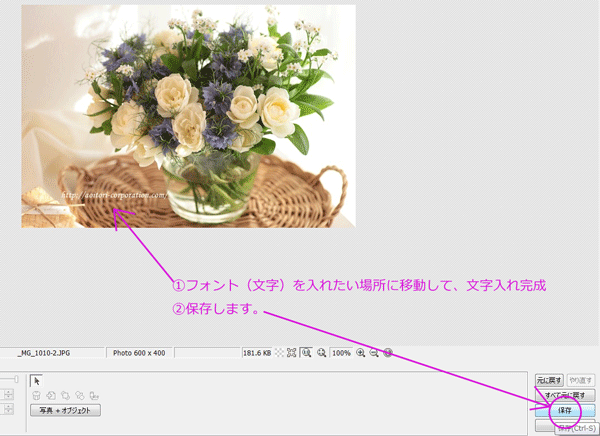
完成です。
ひとまず、ブログにUPするときに必要と思われるところは出来るようになりましたね!
次回は、ちょっと、この画像で遊んでみたいと思います。
「2015☆秋の感謝祭!」ランチ会は受付続行中です。
受付は11/16(月)正午までですよ~
http://aoitori-corporation.com/akinokanshasai.html



アメブロ、RSSご利用以外の方には、ブログの更新時に、
FBページからの「ブログ更新のお知らせ」が見れます。
ブログのコメント欄をなくしたので、コメントはFBに宜しくお願いします♪